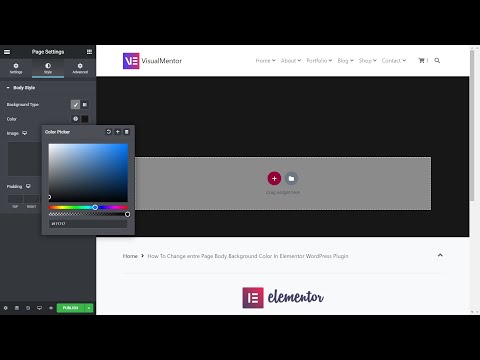
Turinys
- 1 žingsnis
- 2 žingsnis
- 3 žingsnis
- 4 žingsnis
- 5 žingsnis
- 6 žingsnis
- 7 žingsnis
- 8 žingsnis
- 9 žingsnis
- 10 žingsnis
- 11 žingsnis
- 12 žingsnis

„WordPress“ įrašų ir puslapių fono spalva priklauso nuo įdiegtos temos nustatymų. Pvz., Numatytoji „Twenty Ten“ tema, įtraukta į „WordPress“, įrašams naudoja paprastą baltą foną. Jei norite atkreipti dėmesį į tam tikrą įrašą arba pridėti savo svetainėje spalvų, galite tai pakeisti. „WordPress“ „Custom Post Background“ įskiepis leidžia apibrėžti kiekvieno įrašo ar puslapio pasirinktinį fono vaizdą arba spalvą.
1 žingsnis
Spustelėkite, jei norite išplėsti „Plugins“ pavadinimą kairėje „WordPress“ informacijos suvestinės pusėje ir eikite į „Pridėti naują“.
2 žingsnis
Paieškos lauke įveskite „Custom Post Background“ ir paspauskite „Enter“, kad būtų parodytas rezultatų sąrašas.
3 žingsnis
Rezultatų sąrašo skiltyje „Tinkinto įrašo fonas“ spustelėkite „Įdiegti dabar“.
4 žingsnis
Spustelėkite „Gerai“ ir „Aktyvinti papildinį“.
5 žingsnis
Skydo meniu spustelėkite „Įrašai“, kad pereitumėte į savo svetainės įrašų sąrašą.
6 žingsnis
Spustelėkite nuorodą „Redaguoti“ po įrašo, kurio foną norite pakeisti, pavadinimu. Įrašų redagavimo ekrane turėtumėte pamatyti naują laukelį pavadinimu „Puslapio fonas“. Jei jo nematote, ekrano viršuje spustelėkite skirtuką „Ekrano parinktys“ ir pažymėkite langelį „Puslapio fonas“.
7 žingsnis
Spustelėkite išskleidžiamąjį meniu „Šaltinis“ laukelyje „Puslapio fonas“ ir pasirinkite „Vaizdas iš medijos“, kad jūsų „WordPress“ medijos bibliotekos vaizdas būtų rodomas kaip įrašo fonas, arba pasirinkite „Vaizdas iš URL“ - rodomas vaizdas iš kitos svetainės. Jei norite rodyti vientisą spalvą kaip foną, praleiskite šį veiksmą ir palikite išskleidžiamąjį meniu spustelėdami „Išjungti“.
8 žingsnis
Spustelėkite išskleidžiamąjį meniu „Vaizdas iš medijos“, jei jį pasirinkote ankstesniame etape, ir spustelėkite paveikslėlio, kurį norite rodyti kaip įrašo foną, pavadinimą. Jei atlikdami ankstesnį veiksmą pasirinkote „Vaizdas iš URL“, spustelėkite „URL“ lauką ir įveskite visą norimo rodyti vaizdo adresą, pvz., „Http://www.example.com/image.webp ". Jei palikote meniu „Šaltinis“ spustelėdami „Išjungti“, praleiskite šį veiksmą.
9 žingsnis
Spustelėkite išskleidžiamąjį meniu „Pakartoti“ ir pasirinkite „Pakartoti X“, kad vaizdas būtų rodomas horizontaliai, „Pakartokite Y, jei norite, kad jis būtų rodomas vertikaliai, arba„ Abu “, jei norite jį rodyti abi kryptys Pasirinkite „Nėra“, jei nenorite rodyti fono paveikslėlio arba nenaudojate vaizdo.
10 žingsnis
Spustelėkite lauką „Fono spalva“ ir įveskite vientisos spalvos, kurią norite rodyti kaip įrašo fono spalvą, HTML kodą. Pavyzdžiui, HTML kodas „# F0F0F0“ nurodo šviesiai pilką spalvą. Jei naudojate fono paveikslėlį ir nusprendėte jo nerodyti, ši spalva bus rodoma už vaizdo. Jei norite naudoti numatytąją „WordPress“ temos spalvą, palikite šį lauką tuščią.
11 žingsnis
Spustelėkite išskleidžiamąjį meniu „Ekrano tipas“ ir pasirinkite, kur bus rodomas pasirinktinis fonas: tik skelbimo puslapyje, pagrindiniame jūsų svetainės puslapyje ir failuose arba abiejuose.
12 žingsnis
Norėdami išsaugoti įrašą, ekrano viršuje spustelėkite mygtuką „Atnaujinti“.


